Výrobné príkazy
Výrobný príkaz je doklad združujúci skupinu sprievodiek jednej výrobnej dávky. Jeho význam je v plánovaní a vyhodnocovaní výroby väčšej výrobnej dávky.
Kniha Výrobné príkazy
V knihe Výrobné príkazy môžeme sledovať stav výroby jednotlivých sprievodiek pridružených k jednému celku, tzv. Výrobnému príkazu. Doklad obsahuje podrobné informácie o priebehu výroby jednotlivých sprievodiek, t.j. o realizácii ich operácii a spotrebe jednotlivých vstupov.
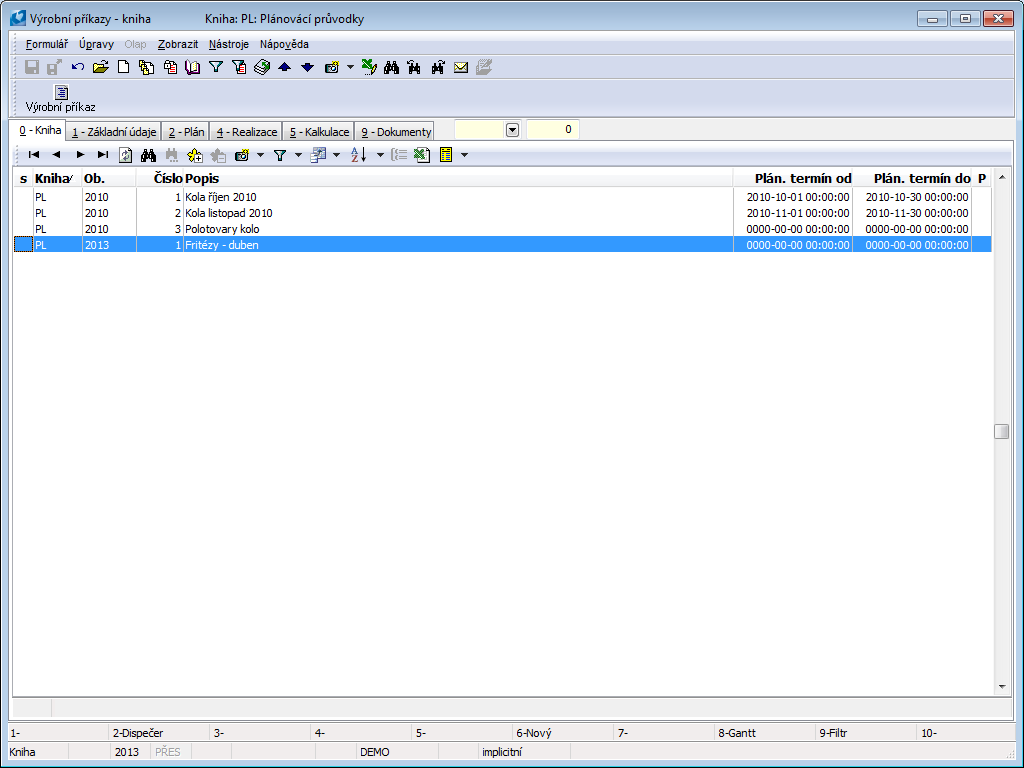
Obr.: Kniha Výrobné príkazy
Základné údaje (1. strana)
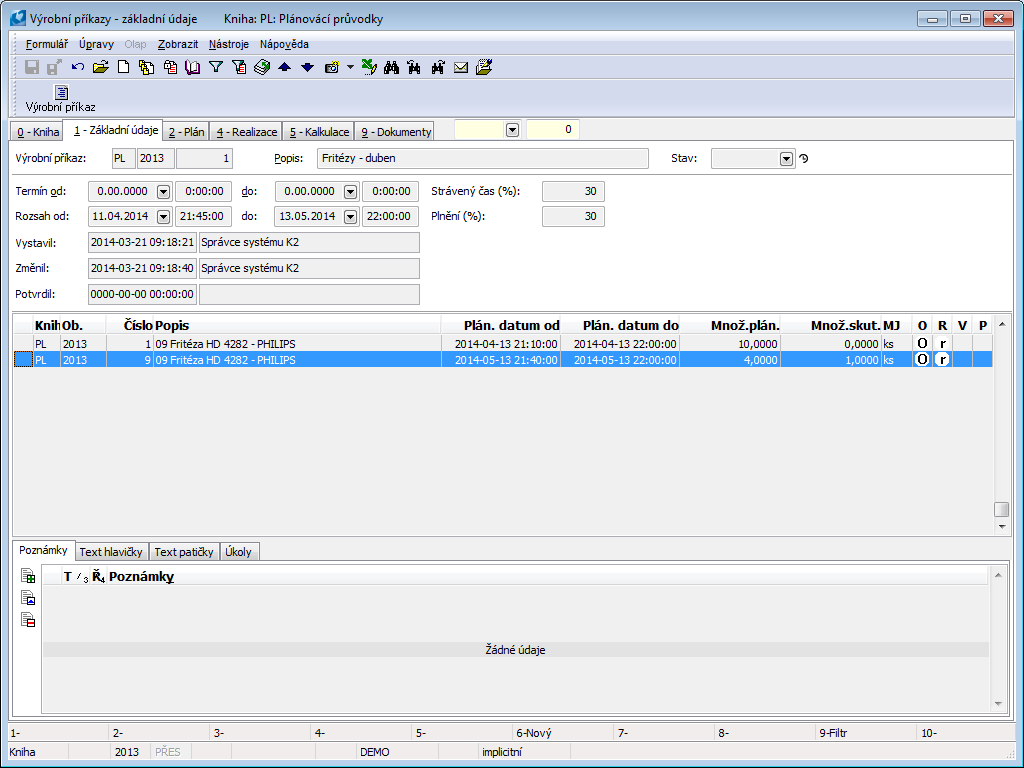
Obr.: Výrobné príkazy - 1. strana
Popis vybraných polí:
Výrobný príkaz |
Číslo výrobného príkazu. |
Popis |
Popis výrobného príkazu. |
Plánovaný termín od / do |
Termín platnosti výrobného príkazu. Hodnota má iba orientačný charakter. |
Stav |
Stav dokladu. Pole je možné vyplniť hodnotou z užívateľsky definovaného číselníka. Význam poľa je predovšetkým pre naviazanie dokladov na procesy WorkFlow. |
Rozsah od / do |
Zobrazené v paneli náhľadu. Skutočný rozsah zaplánovania sprievodiek zaradených do výrobného príkazu. |
Strávený čas (%) |
Zobrazené v paneli náhľadu. Percento stráveného času vyjadruje pomer medzi skutočným a plánovaným časom výroby. Hodnota je sumou za všetky operácie sprievodiek zaradených do výrobného príkazu. Do výpočtu sa zahŕňajú všetky časy operácie. |
Plnenie (%) |
Zobrazené v paneli náhľadu. Percento plnenia vyjadruje pomer medzi skutočným a plánovaným časom výroby. Hodnota je sumou za všetky operácie sprievodiek zaradených do výrobného príkazu. |
V tabuľke Sprievodky pod hlavičkou sa zobrazuje zoznam zaradených sprievodiek. Nové sprievodky je možné na výrobný príkaz priraďovať priamo v tabuľke, a to v stave Prehliadania kombináciou kláves Shift+Insert. Hromadne je možné z knihy sprievodiek priradiť sprievodky označené hviezdičkami pomocou funkcie Pripojiť označené sprievodky, ktorú nájdeme v ribbone na záložke Funkcie.
Odobrať je možné sprievodky len jednotlivo, a to v stave Prehliadanie klávesom Shift+Delete.
Plán (2. strana)
V ľavej časti formulára je zobrazený strom sprievodiek a ich operácie, v pravej časti sú zobrazené operácie vrátane údajov o rozpracovanosti. Údaje v pravej časti sa vždy zobrazia podľa označenej položky v ľavej časti stromovej štruktúry. Pre zobrazenie operácií podľa konkrétnych kritérií a podmienok je možné využiť štandardný filtračný nástroj Výberu. Pomocou tlačidla ![]() umiestneného v hlavičke formulára je možné rýchlo nájsť aktuálne označenú operáciu v strome. Tlačidlo Možnosti umožňuje nastaviť zobrazovanie skratiek pri výrobkoch a operáciách v strome.
umiestneného v hlavičke formulára je možné rýchlo nájsť aktuálne označenú operáciu v strome. Tlačidlo Možnosti umožňuje nastaviť zobrazovanie skratiek pri výrobkoch a operáciách v strome.
Poznámka: Ak je súčasťou stromu sprievodiek zlúčená sprievodka (vyrábajúca množstvo pre viacero nadriadených dokladov), potom sa v strome zobrazuje iba vlastné množstvo s ohľadom na nadriadené doklady tejto zlúčenej sprievodky (záložka Nadriadené doklady na 1. strane sprievodiek). Časy operácií v strome a údaje v tabuľkách (2. až 5. strana) sa zobrazujú iba pomerovo. Koeficient je daný ako vlastné množstvo z tabuľky nadriadených dokladov vydelené množstvom z hlavičky zlúčenej sprievodky. Hodnoty sa vždy zobrazujú adekvátne k nastaveniu pravítka v strome.
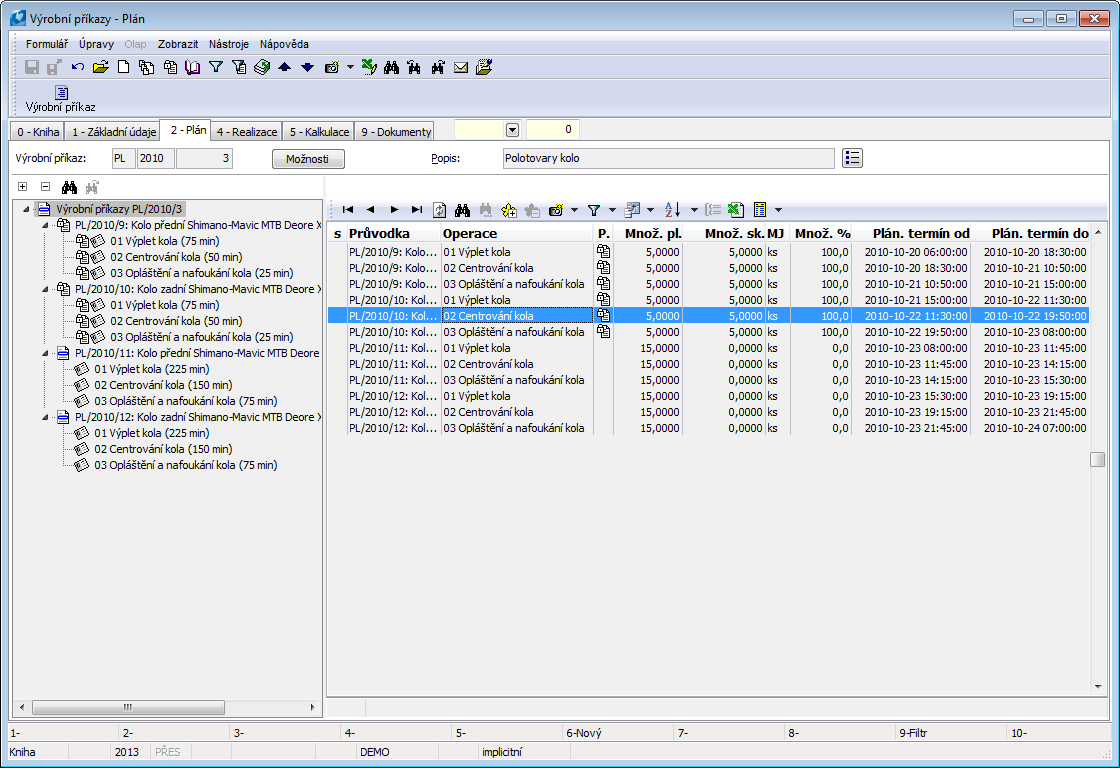
Obr.: Výrobné príkazy - 2. strana Plán
Realizácie (4. strana)
V ľavej časti formulára je strom sprievodiek a ich operácie, v pravej časti sú operácie sprievodiek so zobrazením údajov plánu a skutočnosti pre množstvo, náklady a čas, vrátane percentuálneho zrovnania. Pre zobrazenie operácií podľa konkrétnych kritérií a podmienok je možné využiť štandardný filtračný nástroj Výberu. Pomocou tlačidla ![]() umiestneného v hlavičke formulára je možné rýchlo nájsť aktuálne označenú operáciu v strome.
umiestneného v hlavičke formulára je možné rýchlo nájsť aktuálne označenú operáciu v strome.
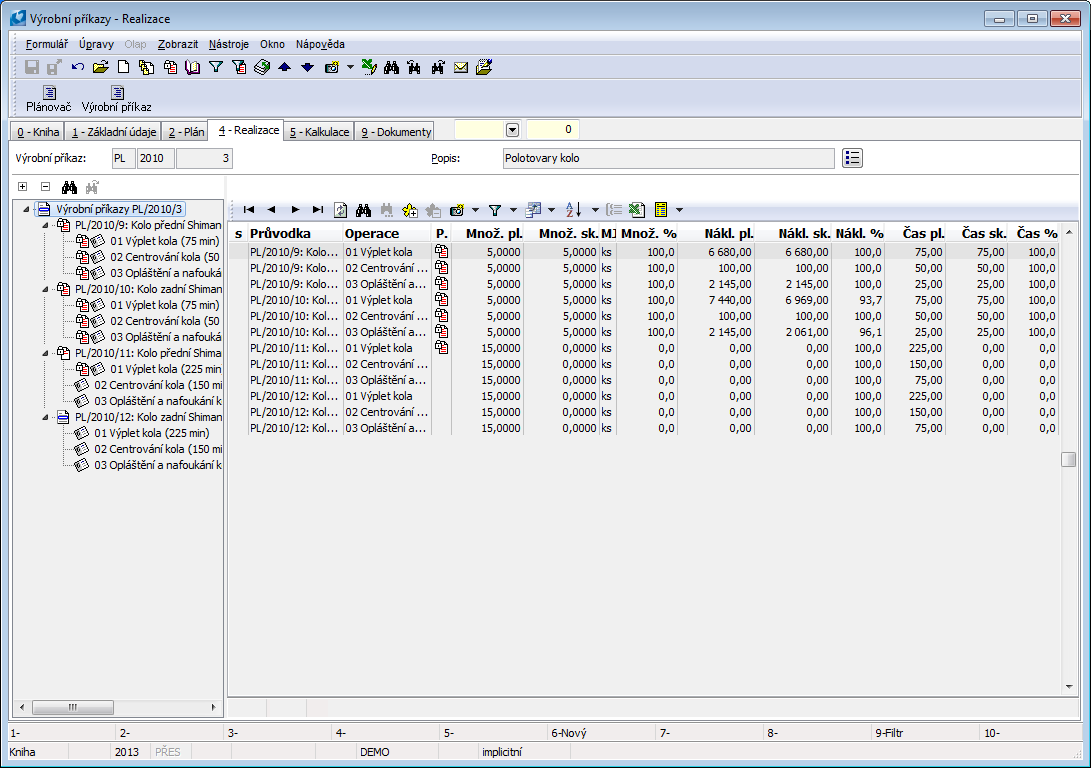
Obr.: Výrobné príkazy - 4. strana Realizácie
Kalkulácie (5. strana)
V ľavej časti formulára je zobrazený strom sprievodiek výrobného príkazu, v pravej časti sa zobrazujú položky TP jednotlivých operácii (podľa označení v strome sprievodiek). Pri položkách sú potom sledované plánované a skutočné hodnoty množstva a nákladov vrátane percentuálneho porovnania rozdielu. Pre zobrazenie položiek podľa konkrétnych kritérií a podmienok je možné využiť štandardný filtračný nástroj Výberu.
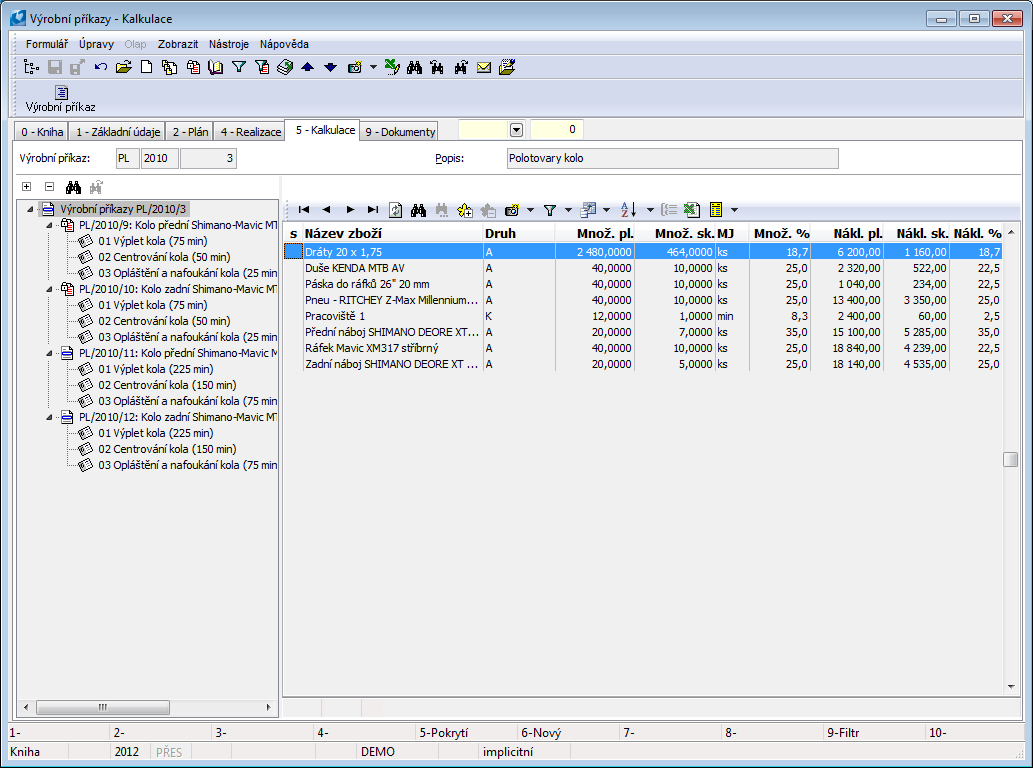
Obr.: Výrobné príkazy - 5. strana Kalkulácie
Gantt stavu výroby (8. strana)
Na záložke sa zobrazuje graf zobrazujúci aktuálny stav plnenia sprievodiek a operácií aktuálneho výrobného príkazu. Podrobný popis grafu je uvedený v kapitole Gantt stavu výroby.
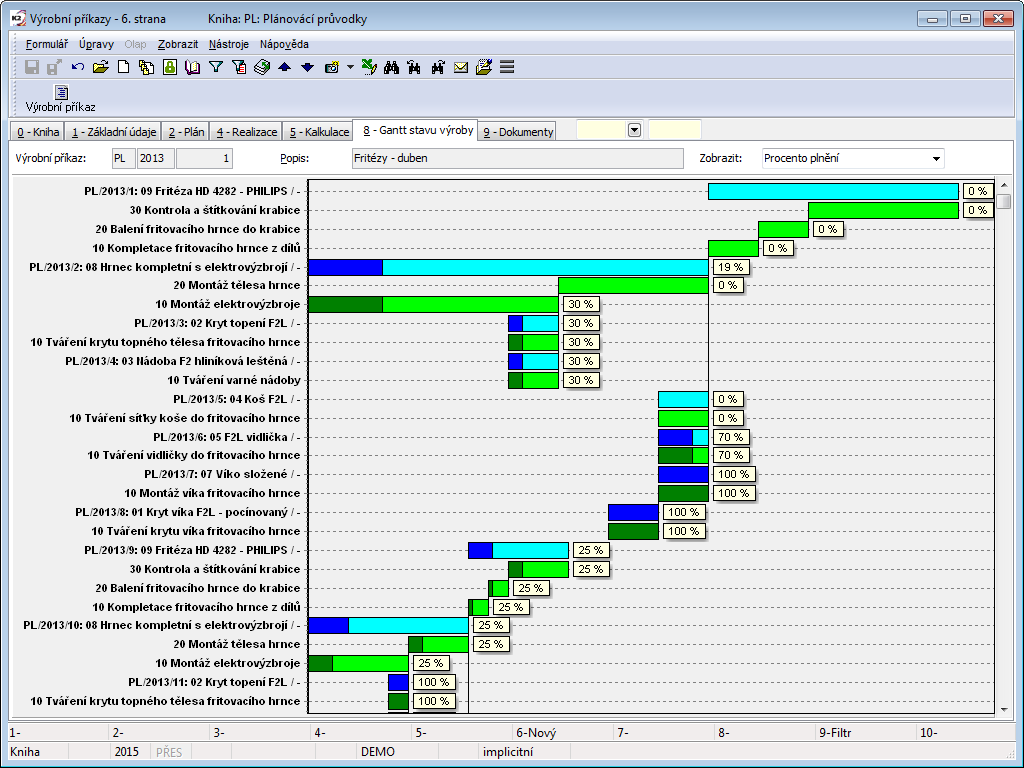
Obr.: Výrobný príkaz - strana 8 - Gantt stavu výroby
Kalkulácia
Prečo sme sa rozhodli funkcionalitu riešiť?
Vďaka modulu Kalkulácia získava zákazník možnosť vytvárať kalkulácie nielen pre výrobky, pre nich už existuje technologický postup či sprievodka, ale v obecnej rovine môže vytvárať kalkulácie pre akýkoľvek budúci produkt či službu u na inej úrovni ponuky a zákazky. Každú kalkuláciu je možné uložiť ako samostatný záznam a následne ju porovnávať s ďalším variantom kalkulácie.
Ako to funguje?
Záznam kalkulácie je doklad, ktorý vzniká do konkrétneho obdobia a knihy. Nastavenie pre kalkulácie uskutočňujeme jednak v príslušnej knihe dokladu a ďalej v priradenej konfigurácii. Kalkulácia môže byť úplne voľná bez väzby na konkrétny záznam, alebo sa môže viazať ku konkrétnemu tovaru, variantu technologického postupu, dokladu, položke a zákazníkovi (partnerovi). Kalkulácia sa môže skladať až z troch typov položiek, a to podľa konkrétneho účtu, typu a povahy kalkulácie.
Základom pre výpočet celkovej ceny kalkulácie je tabuľka Sumačných položiek – kategórií. V prípade viazanej kalkulácie sú kategórie vygenerované automaticky na základe konfigurácie z položiek, z ktorých sa výrobok skladá. V prípade voľnej kalkulácie môže záznamy kategórií vytvoriť užívateľ sám podľa potreby a stanoviť ich cenu.
Jednotlivé kategórie potom obsahujú položky, z ktorých sa skladajú. U viazanej kalkulácie sú to opäť položky z ktorých sa výrobok skladá, u voľnej kalkulácie môže položky - či už konkrétnej karty tovaru alebo voľnej položky - vkladať užívateľ a stanoviť ich cenu.
U kalkulácií, ktoré sú tvorené na základe technologického postupu či sprievodiek, možno do kalkulácie nechať uložiť tiež kompletnú štruktúru výrobného stromu.
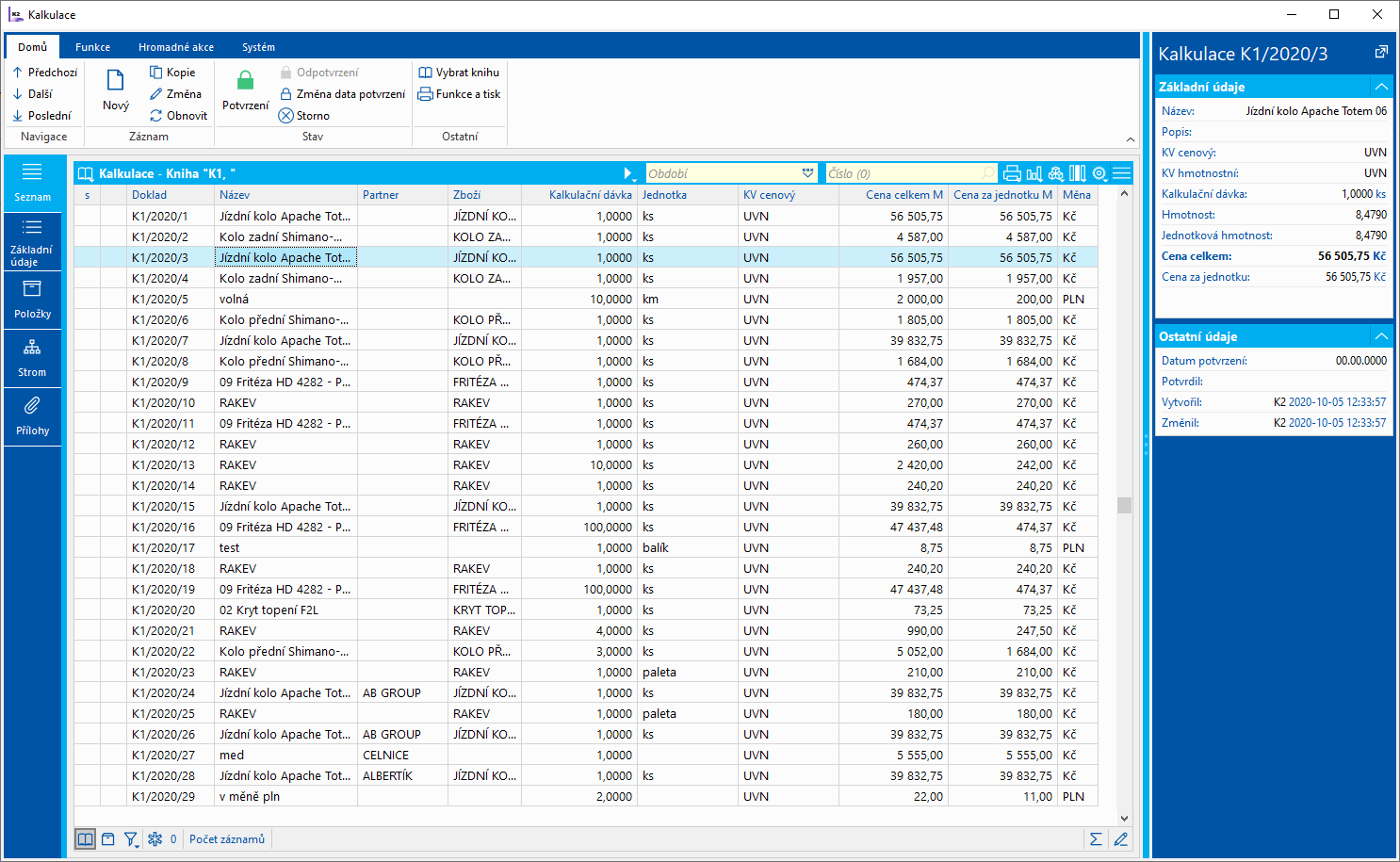
Obr.: Kniha Kalkulácií
Porovnávanie kalkulácií
Pomocou funkcie Porovnávač záznamov možno kedykoľvek spustiť formulár, ktorý umožní podľa definícií zobraziť porovnanie vybraných kalkulácií - ako hlavičkových údajov, tak položiek.
Tlač kalkulácie
Pomocou tlačovej zostavy Kalkulácia možno vytlačiť vybranú kalkuláciu, poprípade pre porovnanie tiež dve alebo viac vybraných kalkulácií.
Knihy kalkulácií
Kalkulácie vznikajú ako doklady v Knihách kalkulácií. Popis práce s knihami, princíp a popis nastavenia nájdete v kapitole Správca / Správa kníh.
Predvolené nastavenie kníh kalkulácií
Popis polí:
Konfigurácia |
Odkaz na konfiguráciu kalkulácií, v ktorej definujeme správanie a vlastnosti kalkulácie. Bližší popis v kapitole Konfigurácia kalkulácií). |
Spôsob zmeny kurzu |
Voľba, ako sa majú prepočítať ceny v prípade, že na kalkulácii príde k zmene kurzu.
|
Mena |
Mena, v ktorej bude kalkulácia vytvorená. |
Konfigurácia kalkulácií
Vlastnosti a správanie kalkulácií definujeme v Konfigurácie kalkulácií. Konfiguráciu potom priraďujeme ku Knihe kalkulácií.
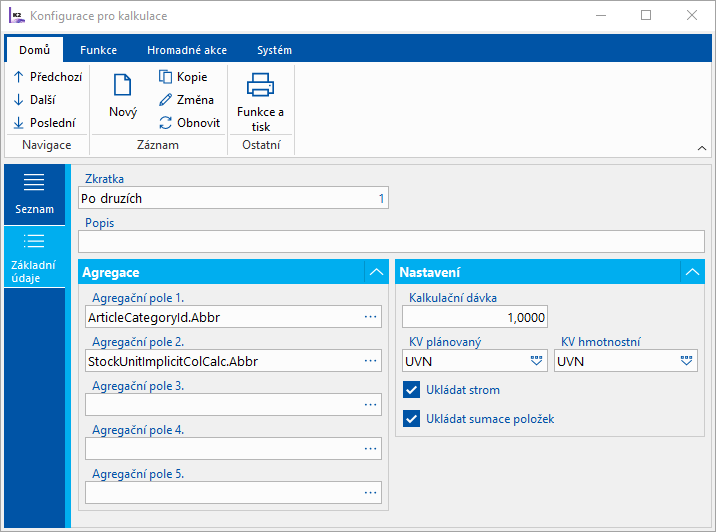
Obr.: Konfigurácia pre kalkuláciu
Popis polí:
Skratka, Popis |
Identifikácia konfigurácie. |
Agregácia |
Definícia polí pre agregáciu položiek kalkulácie do sumačných kategórií. Definovať možno až päť polí. Typickým príkladom je agregovať položky podľa Druhu tovaru (ArticleCategoryId.Abbr). Záznamy kategórií sú potom najvyššou úrovňou položiek kalkulácie. |
Kalkulačná dávka |
Prednastavenie dávky, pre ktorú sa bude kalkulácia prepočítať v prípade, že kalkulácia nebude naviazaná na položku zákazky, položku ponuky alebo sprievodku. (V týchto prípadoch sa potom preberá množstvo z daného záznamu.) |
KV plánovaný, KV hmotnostný |
Prednastavenie kalkulačných vzorcov pre plánovanú cenu a pre hmotnosť. Použije sa do kalkulácií, ktoré nie sú naviazané na existujúcu sprievodku. |
Ukladať strom |
V kalkulácii bude uložený kompletný výrobný strom. |
Ukladať sumácie položiek |
V sumačných kategóriách budú uložené aj jednotlivé položky z výrobného stromu. |
Doklad kalkulácie
Vytvorenie kalkulácie
Kalkuláciu môžeme vytvoriť buď priamo v knihe Kalkulácií (klávesom Insert) alebo pomocou funkcie Nová kalkulácia(Ctrl+Shift+K) nad:
- kartou výrobku v knihe Tovar - ak existujú varianty TP, vytvorí sa kalkulácia pre implicitný variant, v opačnom prípade vznikne kalkulácia voľná (prázdna);
- variantom technologického postupu v knihe TPV;
- položku zákazky - ak existuje k položke sprievodka, vytvorí sa kalkulácia napojená na danú sprievodku, a v tom prípade pred vytvorením kalkulácie volíme, či sa má vypočítať kalkulácia z plánovaných alebo skutočných cien sprievodky; v opačnom prípade vznikne kalkulácia k zadanému variantu TP alebo kalkulácia prázdna;
- položkou ponuky - vznikne kalkulácia k zadanému variantu TP alebo kalkulácií prázdna;
- zákazkou alebo ponukou - vznikne prázdna kalkulácia;
- sprievodkou - vznikne kalkulácia napojená na sprievodku. V tomto prípade pred vytvorením kalkulácie volíme, či sa má vypočítať kalkulácia z plánovaných alebo skutočných cien sprievodky.
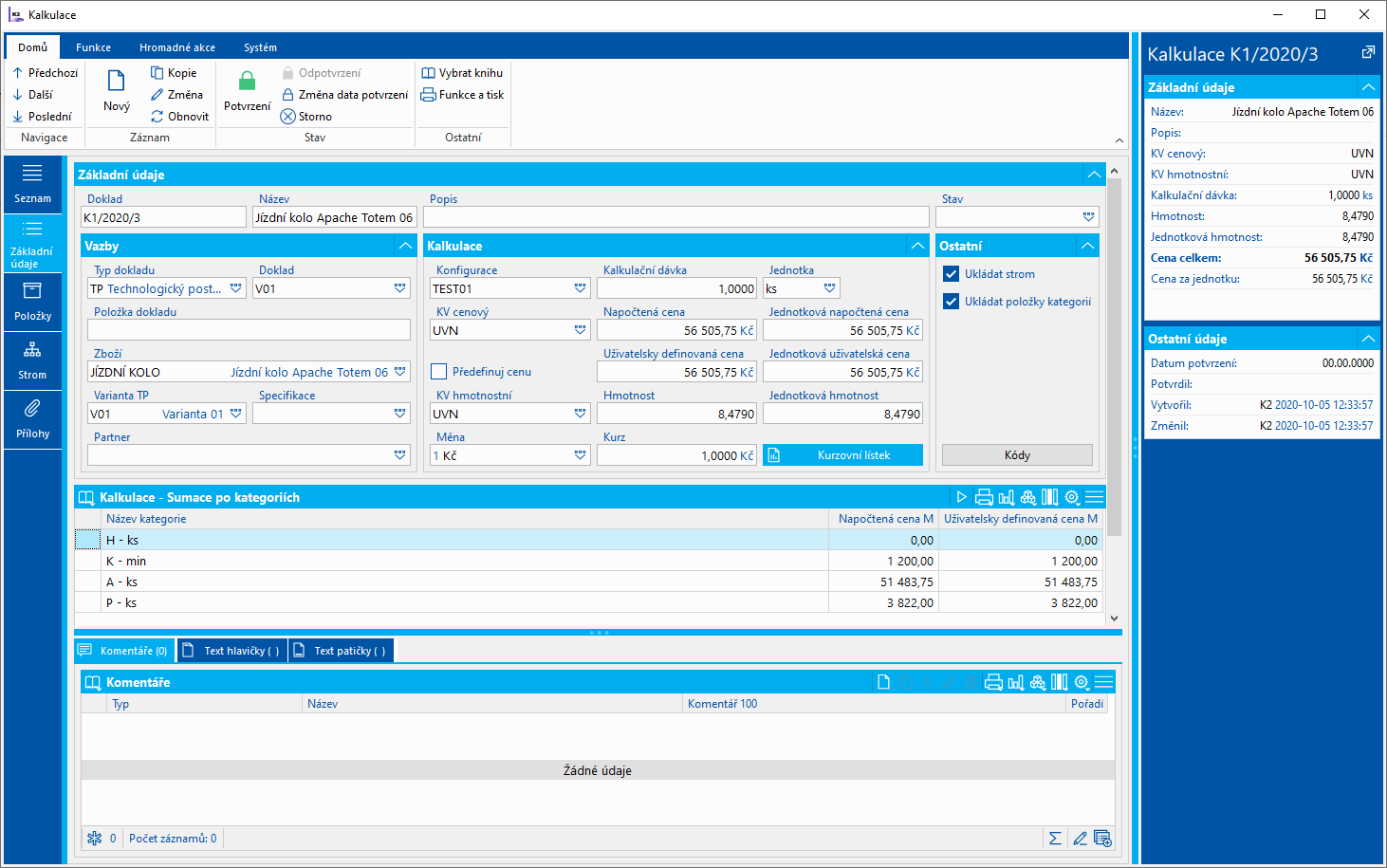
Popis dokladu kalkulácie
Základné údaje
Doklad |
Číslo dokladu. |
Názov |
V prípade napojenia kalkulácie na konkrétnu kartu tovaru sa automaticky doplní názov tovaru. |
Popis |
Užívateľský popis kalkulácie. |
Väzby |
Pomocou polí v sekcii Väzby je stanovené napojenie kalkulácie ku konkrétnemu záznamu. V poli Špecifikácia je stanovené aký pôvod má výsledná cena kalkulácie. |
Kalkulácia |
Pomocou polí v sekcii Kalkulácia je stanovené:
Ďalej je tu uvedená vypočítaná celková cena a hmotnosť, a ďalej cena a hmotnosť za jeden kus. Cenu možno užívateľsky preddefinovať. |
Mena, Kurz |
Mena a kurz kalkulácie. Ako sa majú zachovať ceny po zmene kurzu stanovujeme v knihe príslušnej kalkulácie. |
Ukladať strom |
V kalkulácii bude uložený kompletný výrobný strom. Prednastavenie voľby vykonávame v Konfigurácia kalkulácie. |
Ukladať sumácie položiek |
V sumačných kategóriách budú uložené aj jednotlivé položky z výrobného stromu. |
Pod hlavičkou dokladu je zobrazená tabuľka sumačných kategórií, ktoré vznikajú buď na základe definície z Konfigurácie kalkulácií alebo je možné ich užívateľsky pridávať. V detaile každého záznamu kategórie môžu byť uložené jednotlivé položky, ktoré daný záznam kategórie tvoria (podľa nastavenia v Konfigurácia - voľba Ukladať sumácie položiek ) alebo vlastné položky, ktoré možno užívateľsky pridávať. Pridať možno buď konkrétnu kartu tovaru alebo voľnú položku, ktorú definujeme vlastným popisom. Celkovú výslednú cenu kategórie možno užívateľsky preddefinovať. Položky, ktoré v kategórii vznikli nápočtom podľa existujúceho výrobného stromu, nemožno editovať ani vymazať.
Položky
Na záložke Položky je v hornej časti zobrazená znovu tabuľka sumačných kategórií a v spodnej časti potom tabuľka s jednotlivými položkami, ktoré do každej kategórie patria.
Strom
Na záložke Strom je v prípade nastavenia (voľba Ukladať strom) uložený celý výrobný strom výrobku.
Prenačítanie kalkulácií
V prípade potreby aktualizovať hodnoty kalkulácie je možné použiť nad kalkuláciou v stave Zmena dve funkcie.
- Prenačítanie sumácií: aktualizuje vypočítané hodnoty sumačných položiek a kategórií a údaje v hlavičke na základe už načítaných položiek výrobného stromu. Túto akciu je vhodné vykonať napríklad po zmene kalkulačného vzorca, po zmene kalkulačnej dávky, a pod.
- Prenačítanie stromu a sumácií: prenačíta výrobný strom a následne aj všetky ostatné údaje v kalkulácií. Túto akciu je vhodné vykonať napríklad po zmenách vykonaných v technologickom postupe, po zmene variantu alebo tovaru v hlavičke kalkulácie, a pod.
Hromadné akcie nad modulom Kalkulácií
Aktualizuj ceny podľa kalkulácií
Funkcia umožní prenos výslednej jednotkovej ceny kalkulácie do ceny variantu TP alebo do plánovanej skladovej ceny na karte tovaru. Spúšťa sa nad vybranými alebo označenými záznamami kalkulácií.
Prenášaná cena |
Volíme, ktorú cenu budeme z kalkulácie prenášať - či automaticky vypočítanú alebo užívateľsky modifikovanú. |
Aktualizácia ceny |
Volíme, kam vybranú výslednú cenu kalkulácie chceme zapísať - do variantu technologického postupu alebo / a na kartu tovaru. |
Prenesenie kalkulačnej dávky |
Množstvo, pre ktoré je cena kalkulácie vypočítaná je možné preniesť do Výrobnej dávky alebo / a Kalkulačnej dávky do variantu TP. |
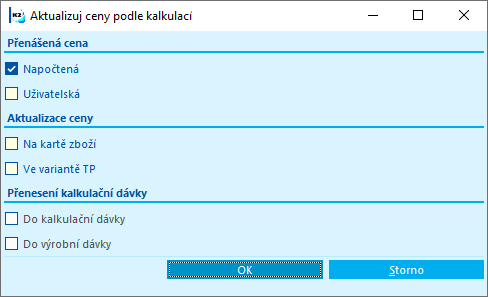
Obr.: Formulár Aktualizuj ceny podľa kalkulácií